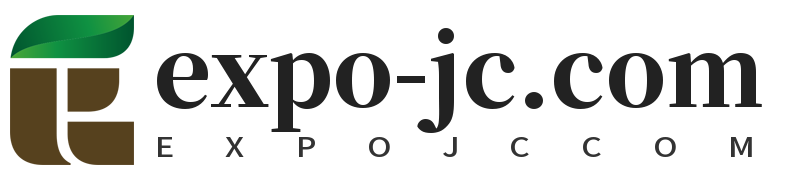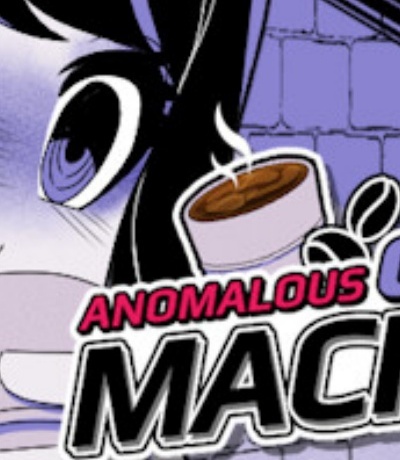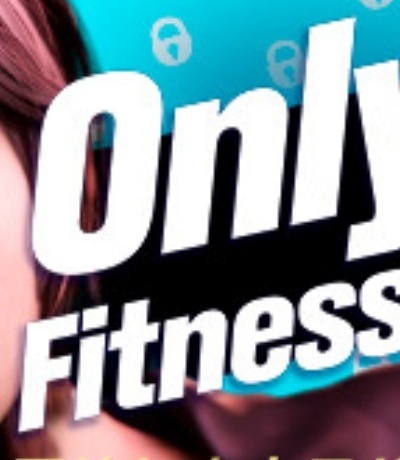随着科技的不断发展,电脑已经成为我们日常生活中不可或缺的工具。Windows更新作为微软公司提供的重要服务,能够帮助我们及时获取系统补丁和安全更新,确保电脑的安全性。有时候Windows更新会被禁用,这可能会影响我们的电脑使用体验。那么,Windows更新被禁用在哪里?如果遇到这种情况,我们该如何处理呢?
一、Windows更新被禁用在哪里?
1.控制面板
在Windows系统中,我们可以通过控制面板来查看和设置Windows更新的相关设置。以下是查看Windows更新被禁用的步骤:
(1)点击“开始”菜单,输入“控制面板”,按Enter键打开控制面板。
(2)在控制面板中,找到并点击“系统和安全”。
(3)在左侧菜单中,点击“Windows更新”。
(4)在右侧窗口中,查看“更新选项”下的“启用或关闭自动更新”设置。如果该选项被禁用,则说明Windows更新被禁用。
2.组策略编辑器
对于一些企业或高级用户,他们可能通过组策略编辑器来禁用Windows更新。以下是查看组策略编辑器中Windows更新被禁用的步骤:
(1)按下Win+R键,输入“gpedit.msc”,按Enter键打开组策略编辑器。
(2)在左侧菜单中,依次展开“计算机配置”→“管理模板”→“Windows组件”→“Windows更新”。
(3)在右侧窗口中,查看是否有名为“配置自动更新”的策略设置。如果该策略被设置为“已禁用”,则说明Windows更新被禁用。
二、Windows更新被禁用怎么处理?
1.如果在控制面板中找到的“启用或关闭自动更新”设置被禁用,可以尝试以下方法:
(1)以管理员身份运行控制面板,点击“启用或关闭自动更新”。
(2)选择“自动(推荐)”,然后点击“确定”保存设置。
2.如果在组策略编辑器中找到的“配置自动更新”策略被设置为“已禁用”,可以尝试以下方法:
(1)以管理员身份运行组策略编辑器,找到“配置自动更新”策略。
(2)将策略设置为“已启用”,然后点击“确定”保存设置。
(1)重启电脑,查看是否能够自动启用Windows更新。
(2)检查电脑是否中毒,如果中毒,请使用杀毒软件清除病毒。
(3)如果电脑系统文件损坏,可以尝试使用Windows安装光盘或U盘进行系统修复。
当Windows更新被禁用时,我们可以通过查看控制面板和组策略编辑器来找到原因。对于一般用户,可以通过上述方法尝试解决Windows更新被禁用的问题。如果问题依然存在,请及时寻求专业人士的帮助。